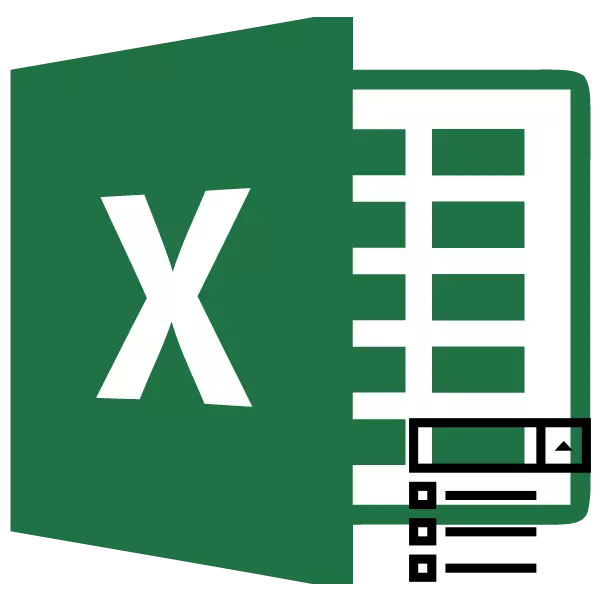
Ukudala uluhlu lwe-Drop-ezantsi luvumela ukuba kungekuphela nje ukonga ixesha xa ukhetha ukhetho kwinkqubo yokugcwalisa iitafile, kodwa nako ukuzikhusela kwidatha engeyiyo yedatha engachanekanga. Esi sisixhobo esilula nesisebenzayo. Masifumanise ukuba ungayisebenzisa njani i-Excel, kunye nendlela yokuyisebenzisa, kunye nokufumana ezinye izihlandlo ezithethiweyo zokuphatha.
Ukusetyenziswa koluhlu lwe-drop-ezantsi
Ukulandela, okanye njengoko kulisiko ukuthetha, uluhlu olusezantsi luhlala lusetyenziswa kakhulu kwiitheyibhile. Ngoncedo lwabo, unokunciphisa umda uluhlu lwamaxabiso awenziwe kuluhlu lwetafile. Bayakuvumela ukuba ukhethe ukwenza ixabiso lokufumana kuphela uluhlu olulungiselelwe kwangaphambili. Oku kwazisa ngaxeshanye inkqubo yokwenza idatha kunye nokukhusela kwimpazamo.Inkqubo yokwenzela
Okokuqala, masifumanise indlela yokwenza uluhlu olusezantsi. Kulula ukwenza le nto ngesixhobo esibizwa ngokuba yi "Jonga idatha".
- Sibonisa ikholamu yoluhlu lwetafile, kwiiseli ezicwangciselwe ukubeka uluhlu lwehla. Ukuya kwi-"data" ithebhu kunye nodongwe kwiqhosha "lokujonga idatha". Ifakwe kwi-ribbon kwi "Ukusebenza kunye nedatha".
- Iwindows "yokuqinisekisa" iwindow iqala. Yiya kwicandelo "leParameter". Kwindawo "yohlobo lwedatha" ukusuka kuluhlu, khetha "loluhlu". Emva koko, sifudukela kwintsimi "umthombo". Apha kufuneka uchaze iqela lamagama lenzelwe ukusetyenziswa kuluhlu. La magama anokwenziwa ngesandla, kwaye ungakhankanya ikhonkco ukuba sele ithumele i-Excel kwenye indawo.
Ukuba ungeniso lwencwadi lukhethiwe, emva koko into nganye yoluhlu iyafuneka ukuba ungene kwindawo engaphezulu kwe-semicolon (;).

Ukuba ufuna ukuqinisa idatha kwitafile ekhoyo, kuya kufuneka uye ephepheni apho ifumaneka khona (ukuba ifumaneka kwelinye), faka isikhombisi "somthombo" wefestile yokuqinisekisa idatha , kwaye emva koko chaza uluhlu lweeseli apho uluhlu lukhona. Kubalulekile ukuba iseli nganye eyahlukileyo ibekwe kwindawo yoluhlu owahlukileyo. Emva koko, ukulungelelaniswa koluhlu oluchaziweyo kufuneka kuboniswe kwindawo "yomthombo".
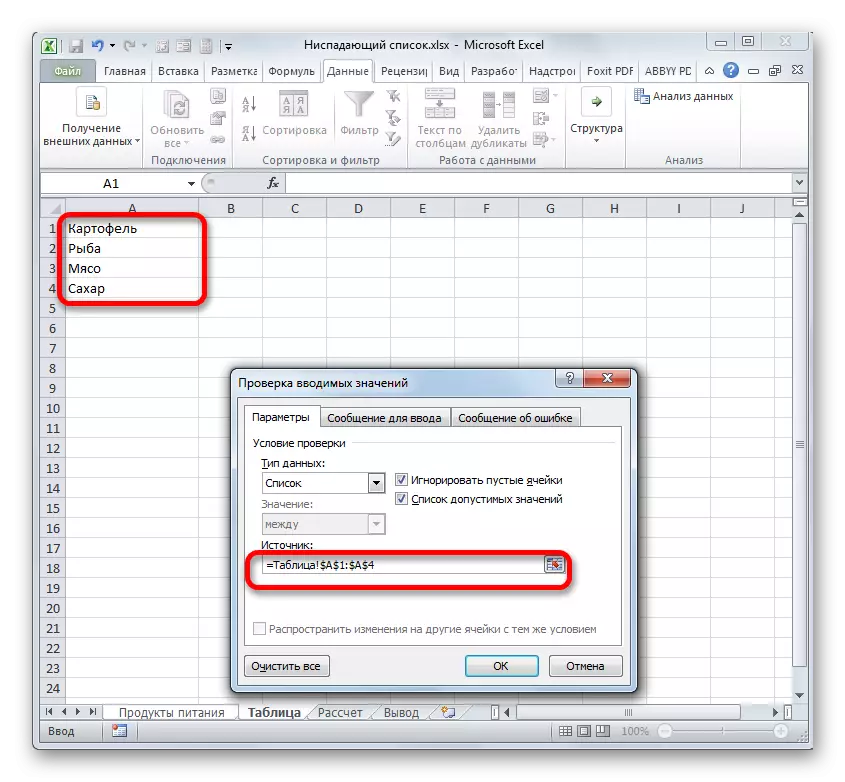
Olunye ukhetho lokufaka unxibelelwano kukwabiwa koluhlu oluluhlu lwegama. Khetha uluhlu apho amaxabiso edatha aboniswe khona. Ngasekhohlo kwe-formula umtya yindawo yamagama. Ngokungagqibekanga, kuyo, xa kucacisiwe uluhlu, ukulungelelaniswa kweseli yokuqala ekhethiweyo kuyaboniswa. Singena nje igama ngeenjongo zethu, esizijonga ngakumbi. Eyona mfuno iphambili yegama kukuba yahlukile kule ncwadi, yayingenazithuba kwaye inyanzelekile yaqala ngeleta. Ngoku ukuba uluhlu esiluchongiweyo ngaphambi kokuba le nto liza kuchongwa.
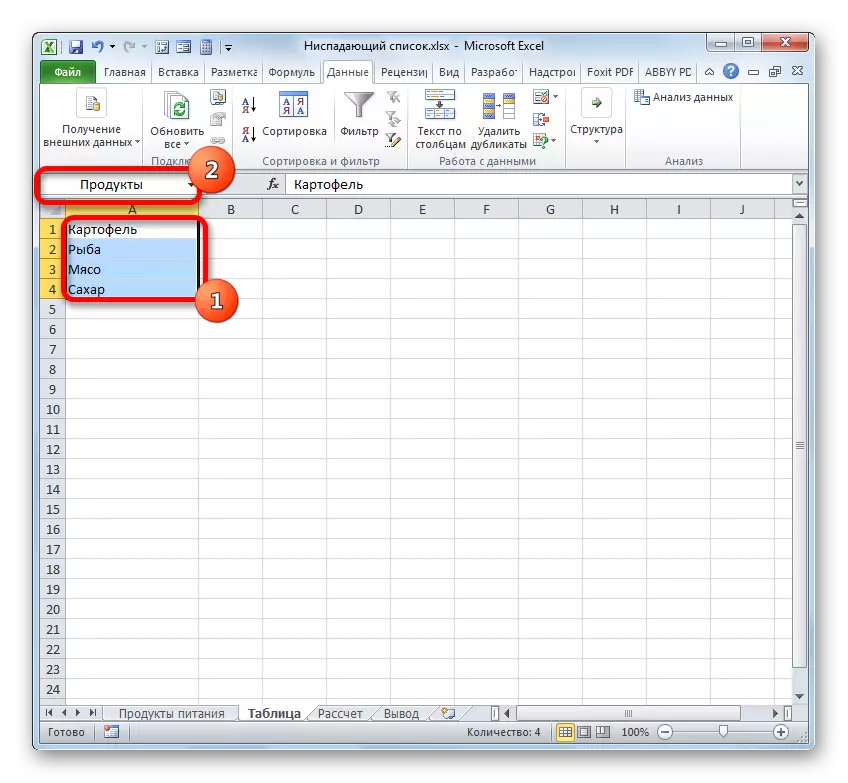
Ngoku, kwiwindows yokuqinisekiswa kwedatha kwindawo "yomthombo", kuya kufuneka ufake i "= =", emva koko emva koko ungene ngegama siwabelwe igama. Inkqubo ngokukhawuleza ichaza ubudlelwane phakathi kwegama kunye noluhlu, kwaye iya kutsala uluhlu olubekwe kuwo.
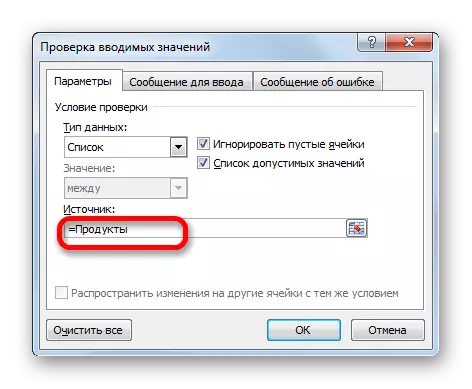
Kodwa kakhulu kuya kusetyenziswa kakhulu ukusebenzisa uluhlu ukuba uguqula itafile "ye-Smart". Kwitheyibhile enjalo, kuya kuba lula ukutshintsha amaxabiso, ngalo lonke ixesha kutshintsha ngokuzenzekelayo izinto zoluhlu. Ke, olu luhlu luya kujika ibe yitafile efanelekileyo.
Ukwenzela ukuguqula uluhlu kwitafile "ye-smart", yikhetha kwaye uyihambise kwithebhu yasekhaya. Apho, udongwe kwiqhosha "Ifomathi njengetafile", eye ibekwe kwitheyiphu kwi "stays" ibhloko ". Iqela elikhulu lesitayile livula. Ukusebenza kwetafile, ukhetho lwesitayile okanye isitayile esithile asichaphazeli nabani na, kwaye ke bakhetha namnye kubo.
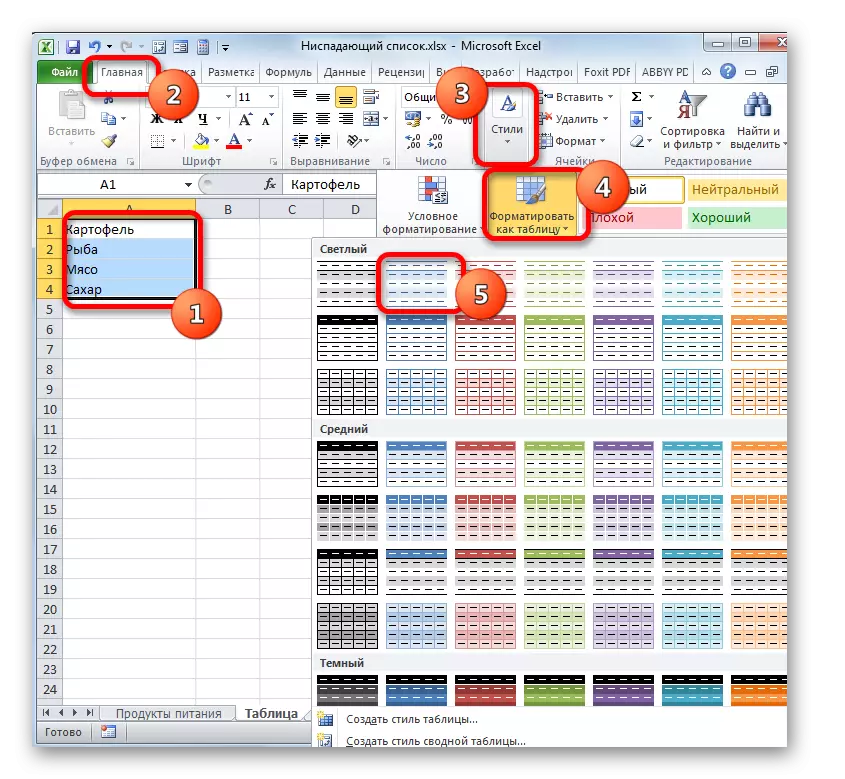
Emva koko, iwindow encinci ivula, iqulethe idilesi yoluhlu olukhethiweyo. Ukuba ukhetho lwenziwe ngokuchanekileyo, akukho nto kufuneka itshintshwe. Kuba uluhlu lwethu alunazihloko, emva koko "itafile enezihloko" akufuneki zibekho. Nangona kunokwenzeka kwimeko yakho, kunokwenzeka, isihloko siya kusetyenziswa. Ke sinokucofa iqhosha "Kulungile".
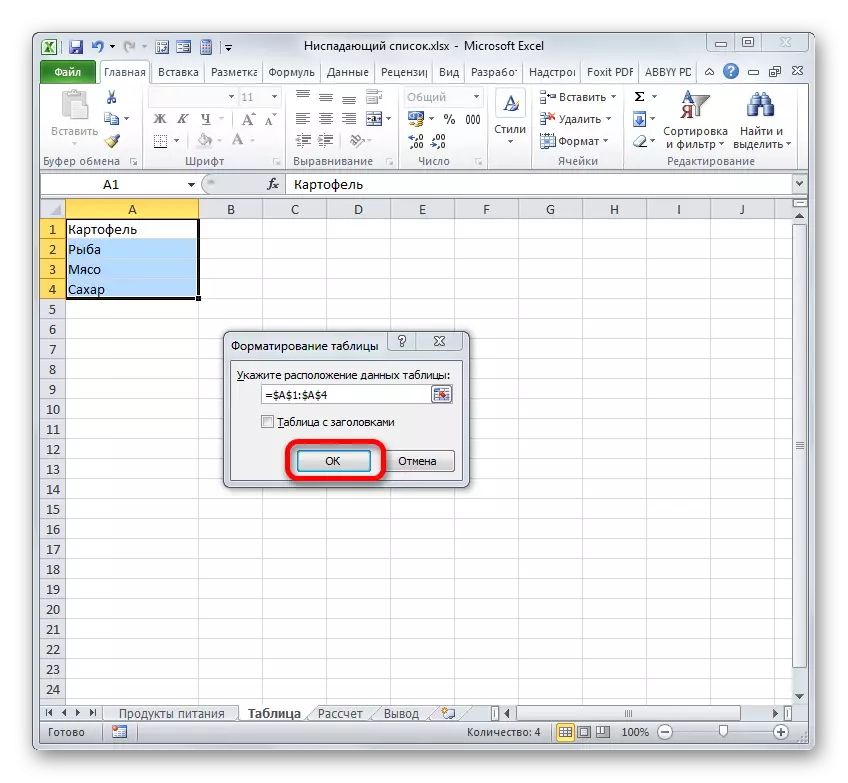
Emva koko, uluhlu luya kufakwa njengetafile. Ukuba yabelwe, uyakubona kwindawo yamagama, igama awathunyelwa ngokuzenzekelayo. Eli gama lingasetyenziselwa ukufaka kwindawo "yomthombo" kwifestile yokuqinisekiswa kwedatha ngokwe-algorithm ngaphambili. Kodwa, ukuba ufuna ukusebenzisa elinye igama, ungayitshintsha, kumagama egama.
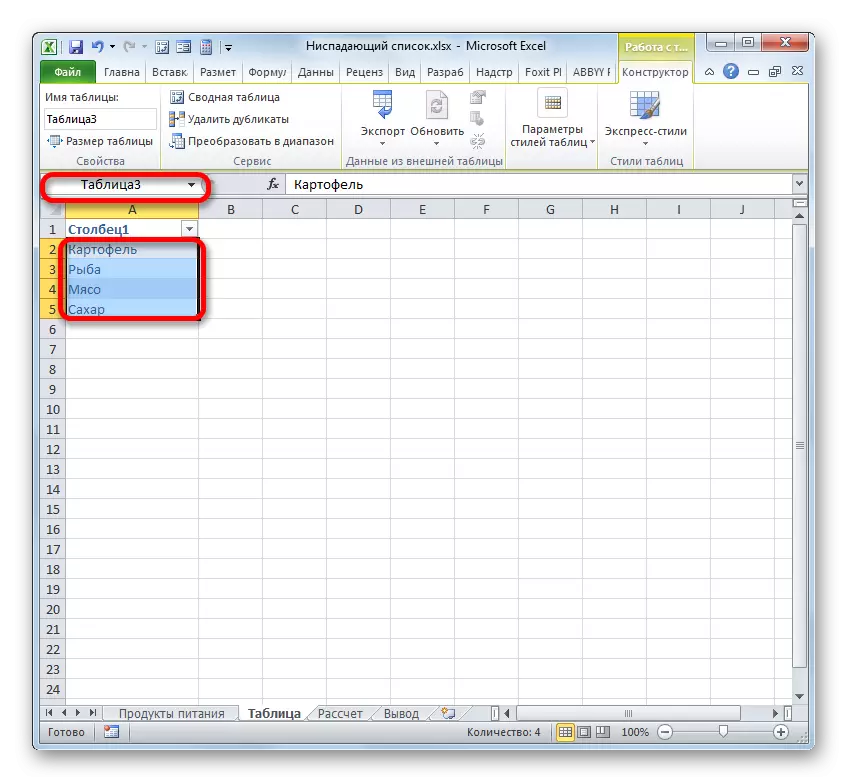
Ukuba uluhlu luthunyelwe kwenye incwadi, emva koko ke ukubonakaliswa kwayo ngokuchanekileyo ukufaka i-DVSl. Umqhubi ochaziweyo wenzelwe ukwenza "i-superabsalite" kwiimbekiselo zendawo yeshishi kwifomu yokubhaliweyo. Ngokwenyani, le nkqubo iya kwenziwa phantse ngokufanayo nakwiindawo ezazichazwa ngaphambili, kuphela "kwiNdawo" kuphela "emva kwesimboli" = "" kufuneka ichaze igama lomqhubi - "DVSLl". Emva koko, kwizibiyeli, idilesi yoluhlu kufuneka ichazwe njengengxoxo yalo msebenzi, kubandakanya igama lencwadi kunye nephepha. Ngokwenyani, njengoko kubonisiwe kumfanekiso ongezantsi.
- Kule nto singakwazi nokuphelisa inkqubo ngokunqakraza kwiqhosha "Kulungile" kwiwindows yokuqinisekiswa kwedatha, kodwa ukuba unqwenela, unokuphucula le fomu. Yiya kwi "Miyalezo ukungena" kwi-Window yokuqinisekiswa kwedatha. Apha kwingingqi "Yomyalezo" Ungabhala isicatshulwa sokuba abasebenzisi baya kubona isikhombisi kwinqanaba legqabi ngoluhlu olusezantsi. Sibhala umyalezo esiwubonayo siyimfuneko.
- Okulandelayo, sifudukela kwi "MALI YORRORT". Apha kwingingqi "Yomyalezo", ungangenisa isicatshulwa esiya kujonga umsebenzisi xa sizama ukufaka idatha engachanekanga, oko kukuthi, nayiphi na idatha elahlekileyo kuluhlu olusezantsi. Kwindawo "yokujonga", unokukhetha i icon ukuba ihambe kunye nesilumkiso. Ngenisa isicatshulwa somyalezo kunye nodongwe kwi "Kulungile".
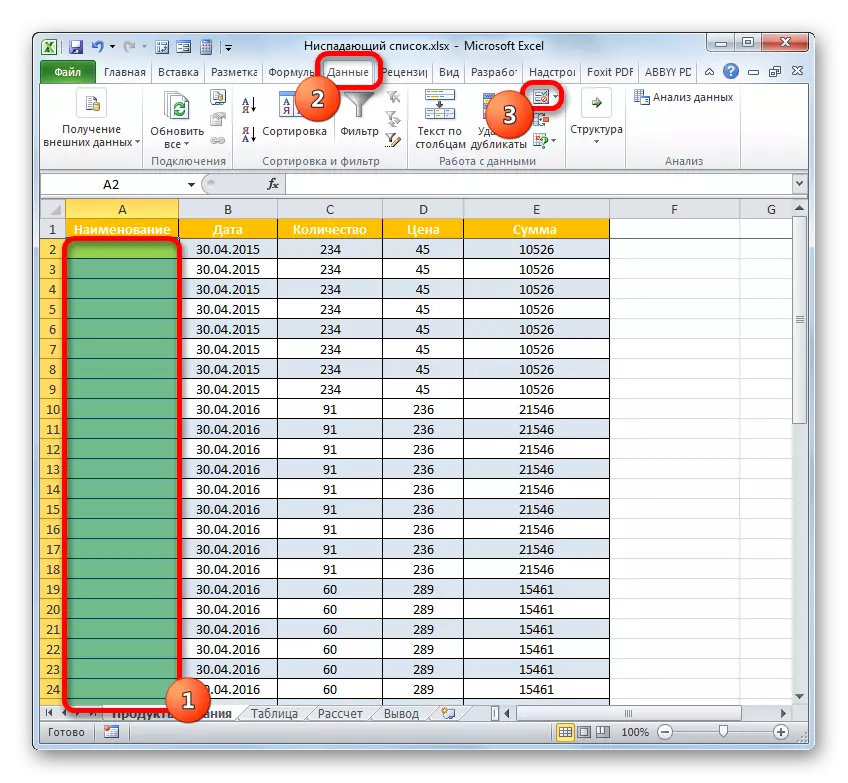

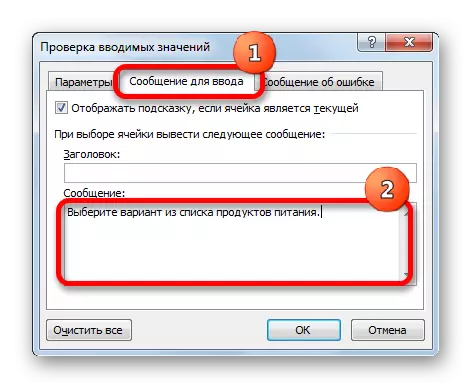
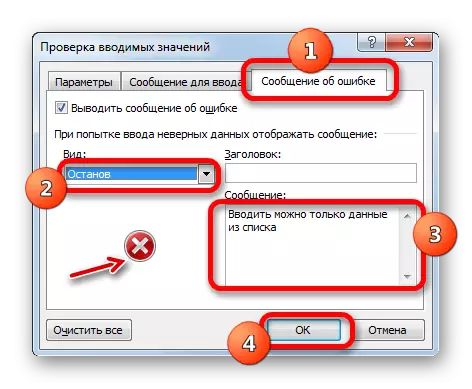
ISIFUNDO: Uza kwenza njani uluhlu olusezantsi kwi-Excel
Ukwenza imisebenzi
Ngoku makhe siyifumane indlela yokusebenza nesixhobo esinzileyo ngaphezulu.
- Ukuba sibeka isikhombisi kuyo nayiphi na into enamagqabi apho umgama usetyenzisiwe, siza kubona umyalezo onolwazi owaziswa ngawo ngaphambili kwiwindows yokuqinisekiswa kwedatha. Ukongeza, i-pictogram ngohlobo lonxantathu iya kuvela ngasekunene kweseli. Yinto ekusebenzela ukufikelela ekukhetheni kwezinto zoluhlu. Udongwe kolo nxantathu.
- Emva kokucofa kuyo, imenyu evela kuluhlu lwezinto ziya kuvulwa. Iqulethe zonke izinto ezazibhalwe ngaphambili ngefestile yokuqinisekisa idatha. Khetha ukhetho esilujonga njengeyimfuneko.
- Inketho ekhethiweyo iya kuboniswa kwiseli.
- Ukuba sizama ukungena kwiseli naliphi na ixabiso elingekhoyo kuluhlu, eli nyathelo liya kuvalwa. Kwangelo xesha, ukuba unegalelo lomyalezo wesilumkiso kwiwindows yokuqinisekisa idatha, iboniswe kwiscreen. Kuya kufuneka ucofe iqhosha elithi "Rhoxisa" kwifestile yesilumkiso kunye nelinge elilandelayo lokufaka idatha echanekileyo.
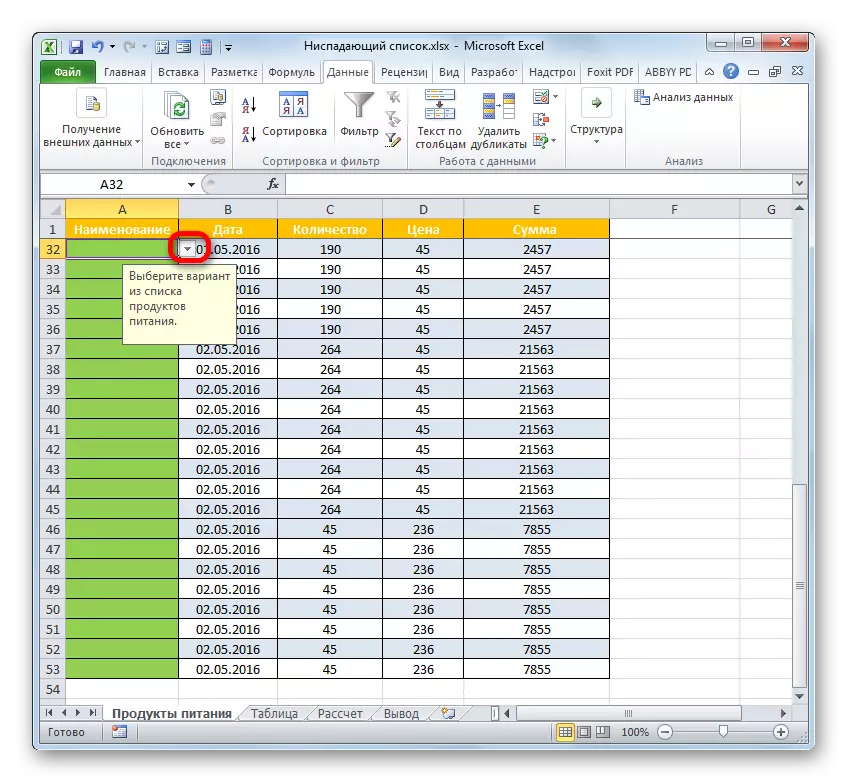
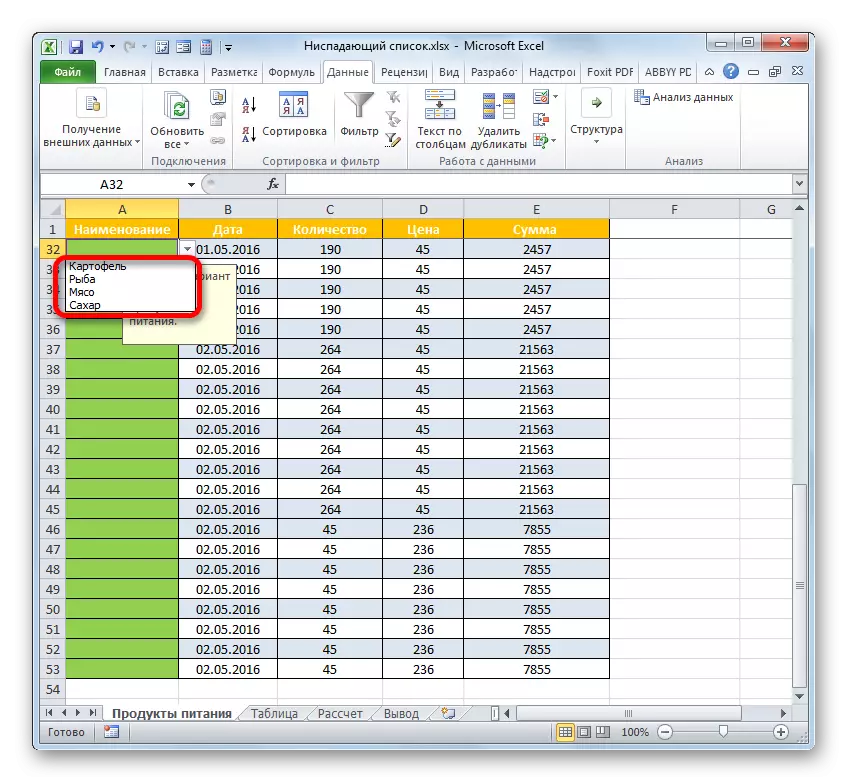
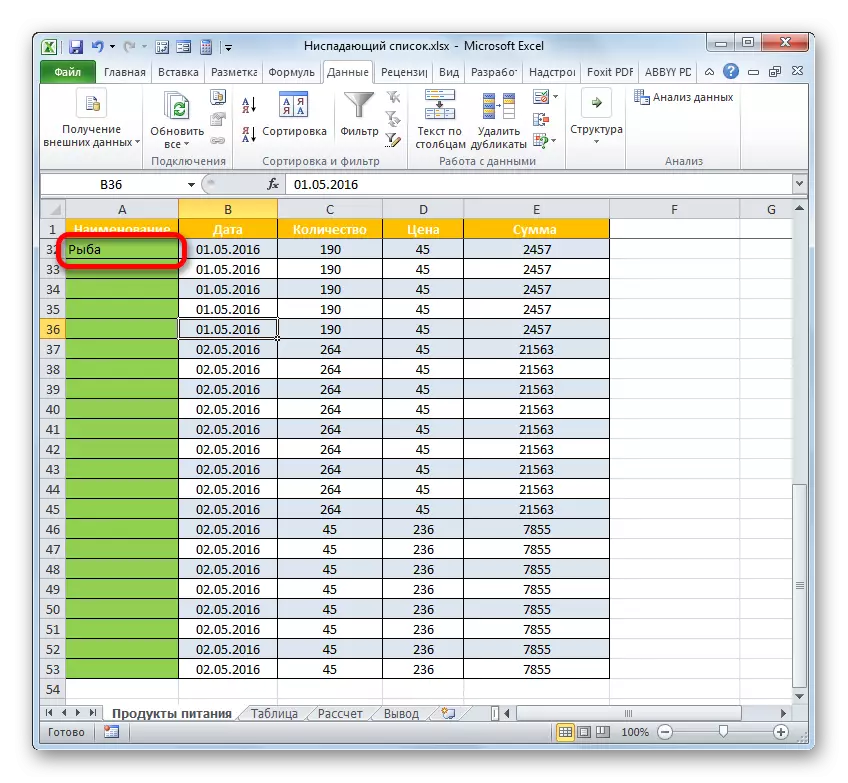
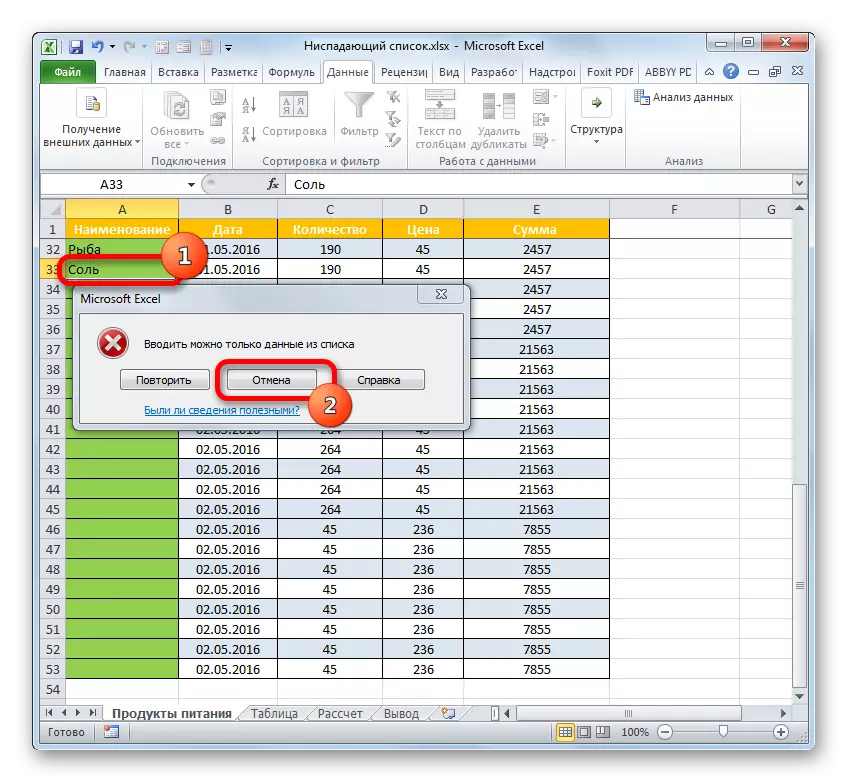
Ngale ndlela, ukuba kukho imfuneko, gcwalisa itafile yonke.
Ukongeza into entsha
Kodwa yintoni ekufuneka ndiyidinga ukongeza into entsha okwangoku? Izenzo apha zixhomekeka kwindlela oyenze ngayo uluhlu lwefestile yokuqinisekiswa kwedatha: engeniswe ngesandla okanye ikhutshiwe kwitafile.
- Ukuba idatha yokuqulunqwa koluhlu ikhutshelwe kuluhlu lwetafile, emva koko uye kuyo. Khetha uluhlu loluhlu. Ukuba le ayisiyo itafile "ye-Smart", kodwa ilula yedatha, ke kufuneka ufake umtya embindini woluhlu. Ukuba ufaka itafile "ye-Smart", ke kule meko kwanele ukufaka ixabiso elinqwenelekayo kumgca wokuqala ophantsi kwawo kwaye lo mgca uza kubandakanywa kuluhlu lwetafile. Esi sisibonelelo nje setafile "ye-Smart", esikhankanyiweyo apha ngasentla.
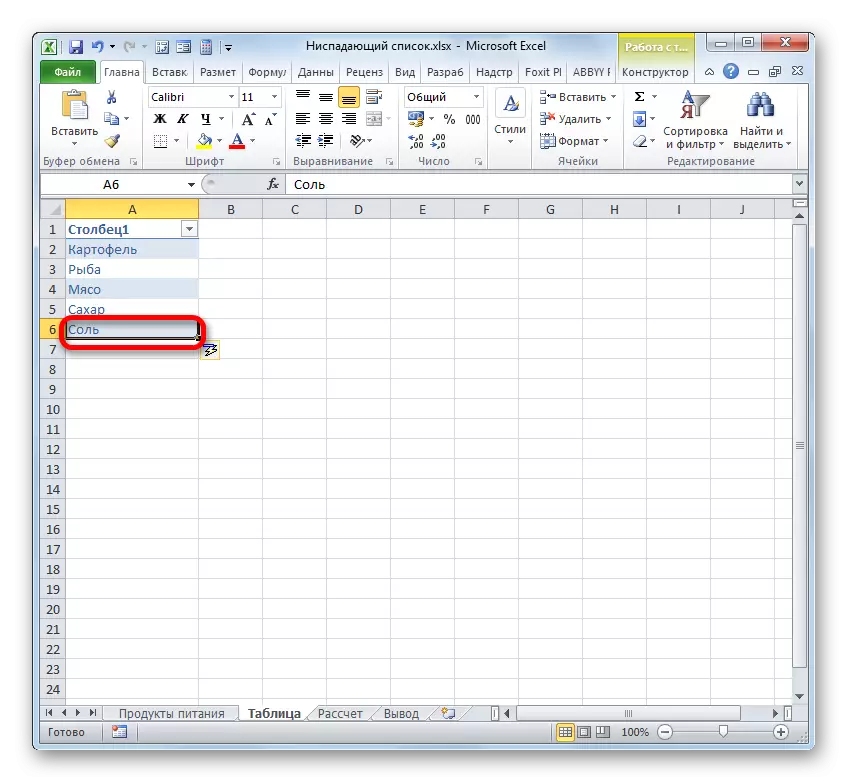
Kodwa masithi sisebenzisana nethuba elinzima ngakumbi lisebenzisa uluhlu oluqhelekileyo. Ke, sibalaselisa iseli embindini woluhlu oluchaziweyo. Oko kukuthi, ngaphezulu kwesi sisele kwaye ngaphantsi kwayo kufanele kubekho imigca engaphezulu yoluhlu. Udongwe kwisiqwenga esichongiweyo ngeqhosha lasekunene lemouse. Kwimenyu, khetha ukhetho "Paste ...".
- Iwindow iqala, apho ukhetho lwento yokufaka kufuneka lwenziwe. Khetha i- "Stric" Inketho kwaye ucofe iqhosha "Kulungile".
- Ke, yongezwa umtya ongenanto.
- Ngenisa ixabiso esinqwenela ukuboniswa kuluhlu olusezantsi.
- Emva koko, sibuyela kwitafile yetafile, ebeka uluhlu olusezantsi. Ngokucofa kwinxantathu, ngasekunene kwaso nasiphi na isisele soluhlu, sibona ukuba ixabiso eliyimfuneko kwizinto ezisele zongezwa. Ngoku, ukuba unqwenela, ungakhetha ukufaka kwitafile.
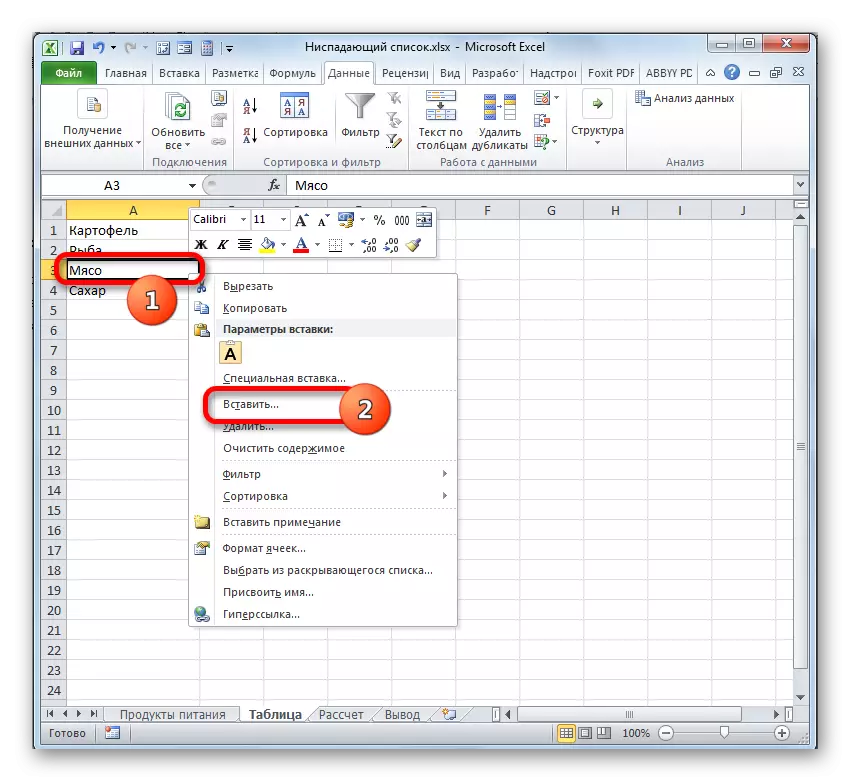
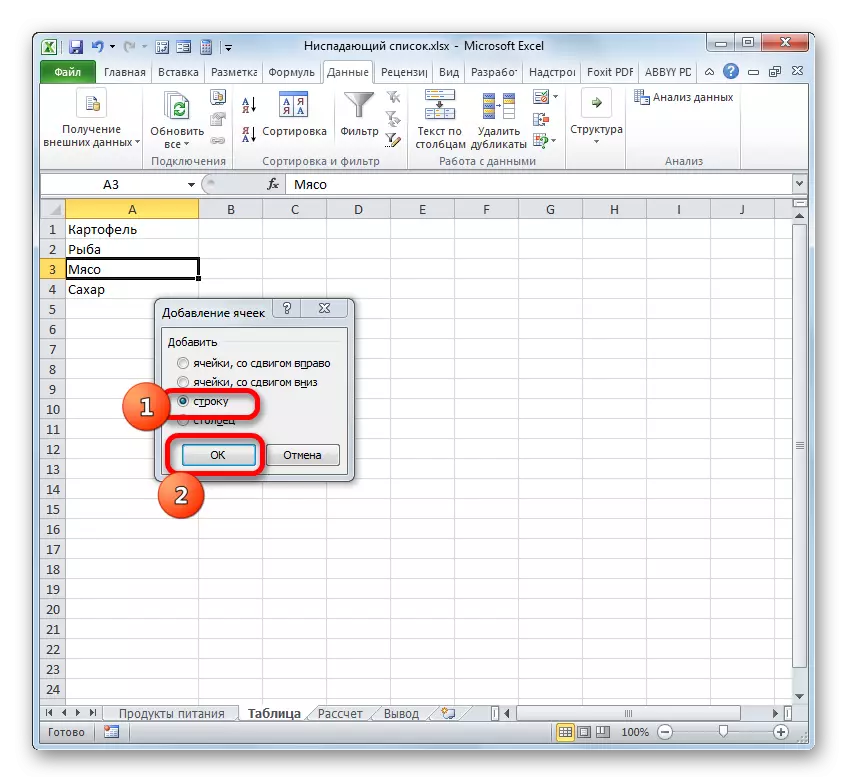
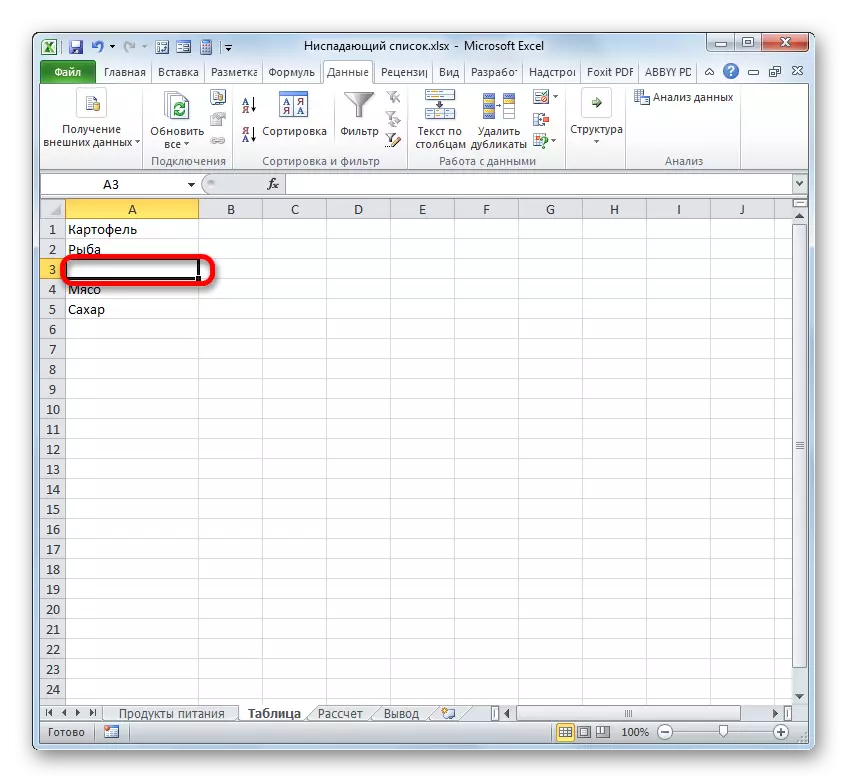
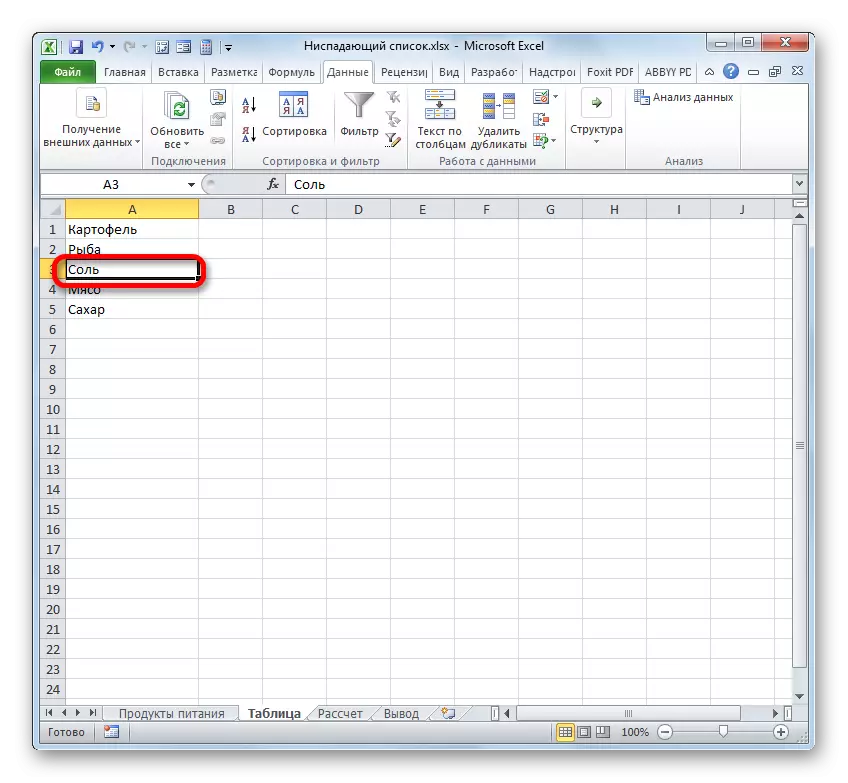
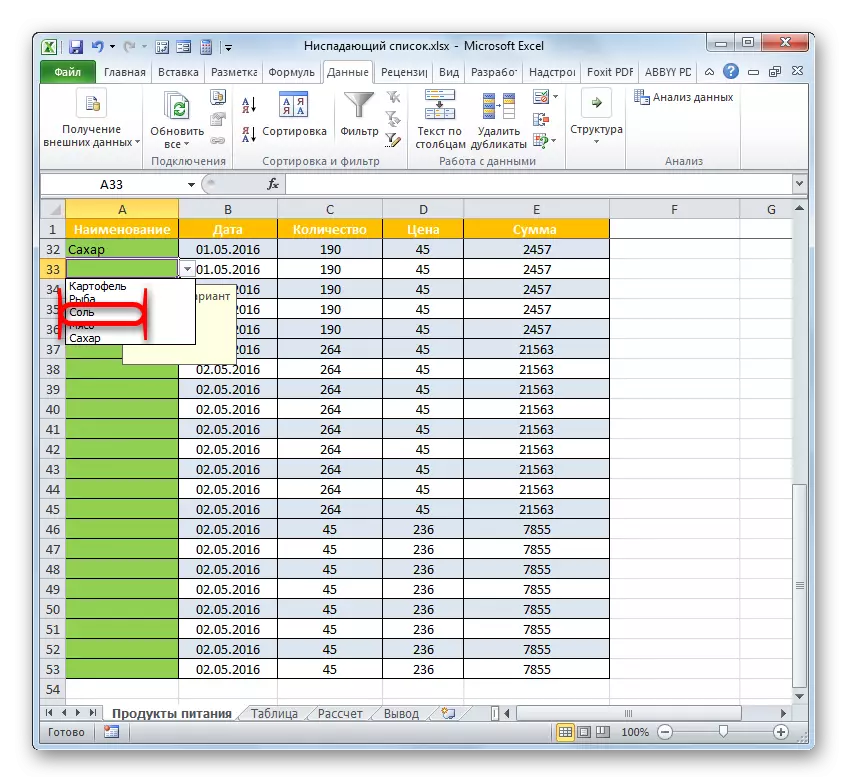
Kodwa yintoni omele uyenze ukuba uluhlu lwamaxabiso luqinisekile kwitafile eyahlukileyo, kodwa yenziwa ngesandla? Ukongeza into kule meko, ikwane-algorithm yayo yesenzo.
- Sibalaselisa wonke uluhlu lwetafile, kwizinto ezikhoyo zoluhlu olusezantsi. Yiya kwi "data" ithebhu kwaye ucofe iqhosha le "datha" kwakhona kwi "MISEBENZI NEQELA".
- Iwindows yokuqinisekisa iqalile. Sifudukela kwicandelo "leParameter". Njengoko ubona, zonke izicwangciso ezilapha zinjalo ngokuchanekileyo njengoko sizibeka ngaphambili. Siya kuba nomdla "kumthombo" kule meko. Sidibanisa esele sinoluhlu ngendlela enendawo ye-comma (;) ixabiso okanye amaxabiso esifuna ukubona kuluhlu olusezantsi. Emva kongeza udongwe ukuba "kulungile".
- Ngoku, ukuba sivula uluhlu olusezantsi kuluhlu lwetafile, siza kubona ixabiso elongezwe apho.
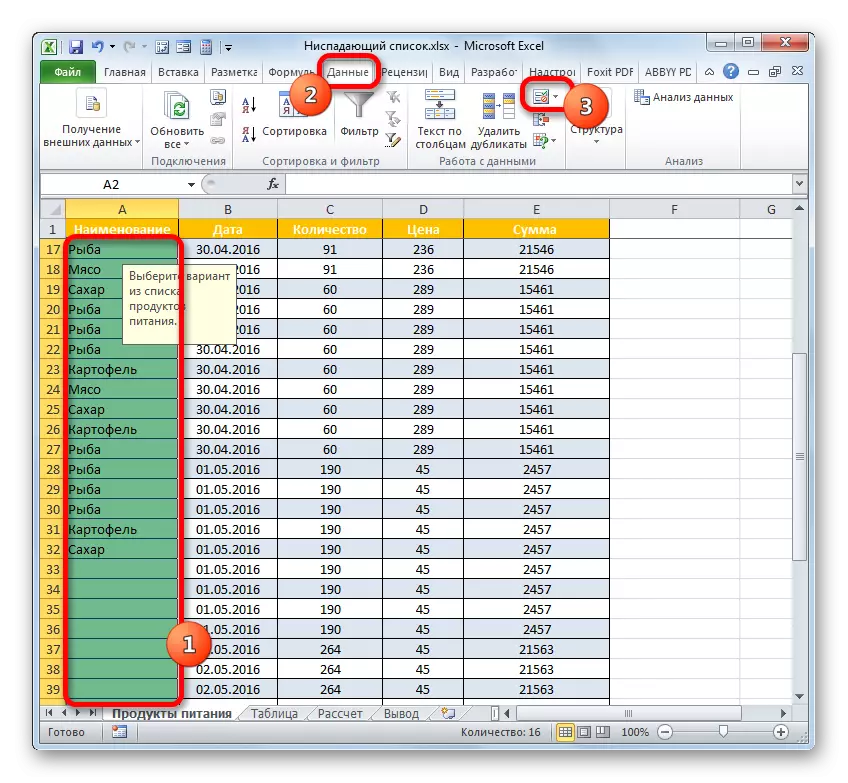
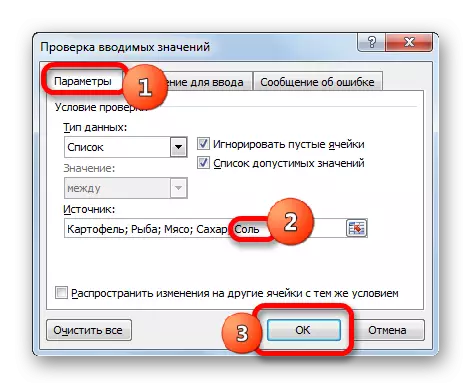

Ukususa into
Ukususwa koluhlu lwezinto ezenziweyo nge-algorithm enye njengokongezwa.
- Ukuba idatha inyibilikile kuluhlu lwetafile, emva koko uye kule tafile nodongwe ekunene-nqakraza kwiseli apho ixabiso licinyiwe khona. Kwimenyu yemeko, yeka ukhetho kwi "Cima ..." ukhetho.
- Iwindow yokukhupha iwindows phantse ifana nale siyibonileyo xa sibazongeza. Apha sibeka iswitshi kwisikhundla "somtya" kunye nodongwe kwi "Kulungile".
- Umtya osuka kwitafile, njengoko sinokubona, icinyiwe.
- Ngoku sibuyela kuloo thebhile apho kukho iiseli ezinoluhlu olusezantsi. Udongwe kwinxantathu ngasekunene kwaso nasiphi na isisele. Kuluhlu lwento eyekiweyo sibona ukuba into ekude ingekho.
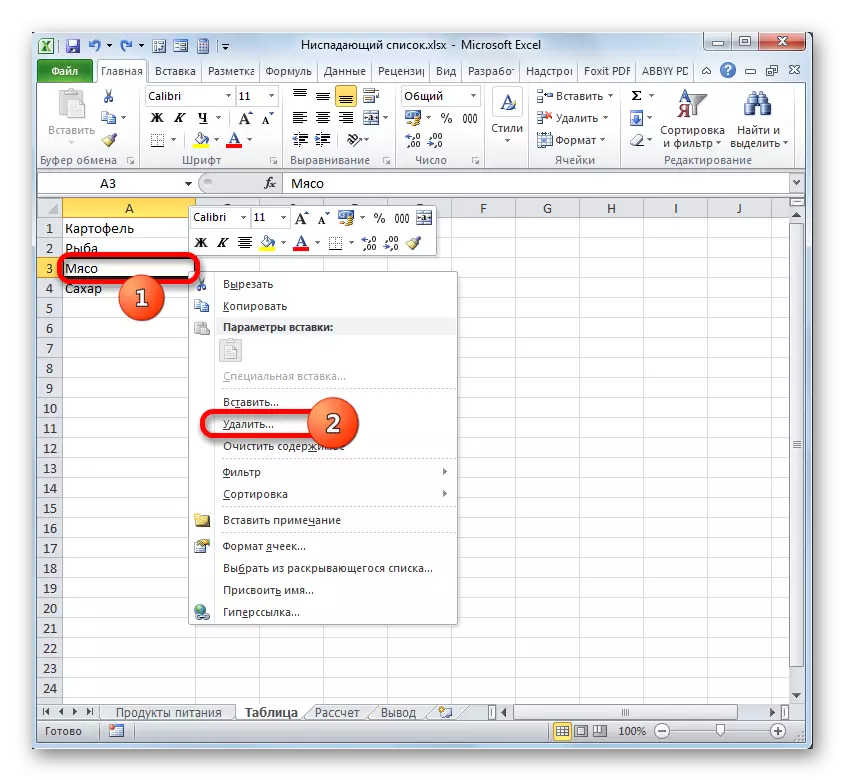
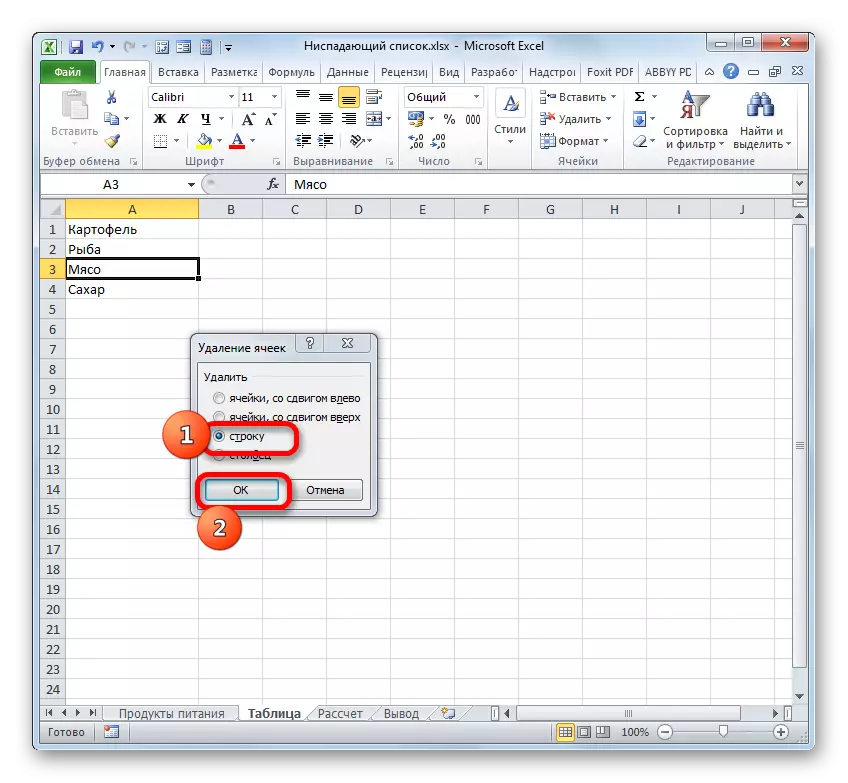
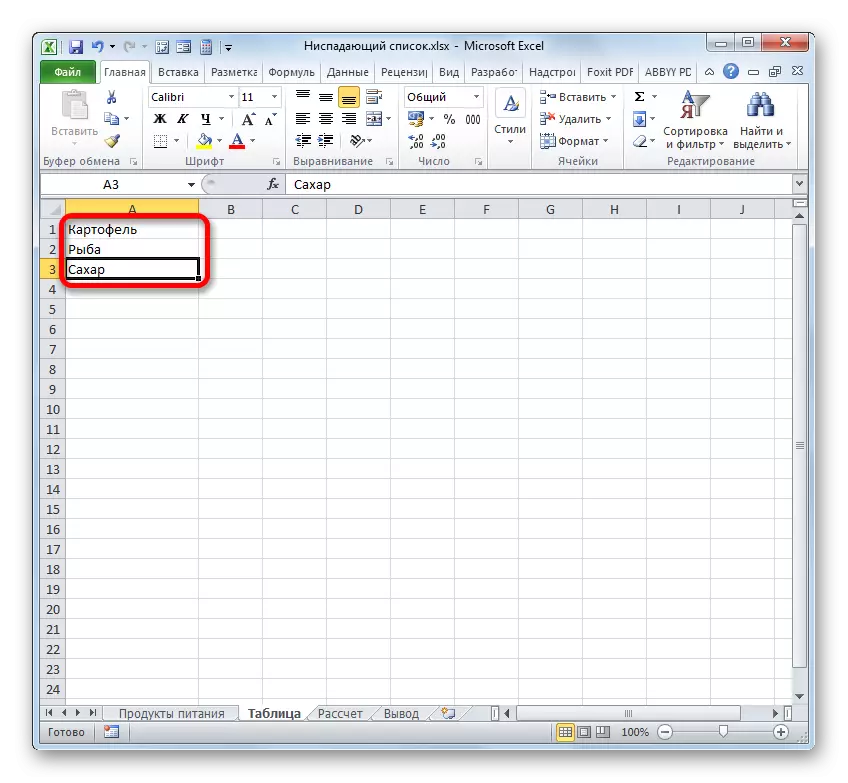
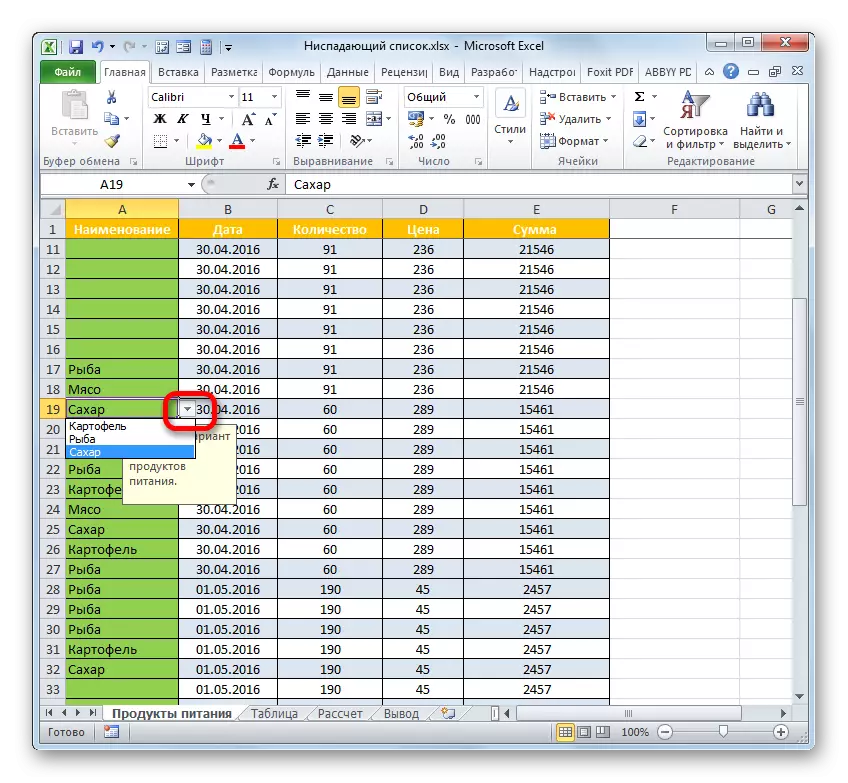
Yintoni endifanele ndiyenze ukuba imilinganiselo yongezwa kwi-Data yeDatha yeDatha ngesandla, kwaye ingasebenzisi itafile eyongezelelweyo?
- Sibalaselisa itafile ngoluhlu olusezantsi kwaye siye kwibhokisi yokutshekisha, njengoko sele senze ngaphambili. Kwifestile echaziweyo, sifudukela kwicandelo "leparamitha". Kwindawo "yomthombo", sabela isalathiso kwixabiso ofuna ukulicima. Emva koko cinezela iqhosha lokucima kwikhibhodi.
- Emva kokuba into isuswe, cofa kwi "Kulungile". Ngoku ayizukubakho kuluhlu olusezantsi, kanye njengoko sibonile kuhlobo lwangaphambili lwezenzo ngetafile.

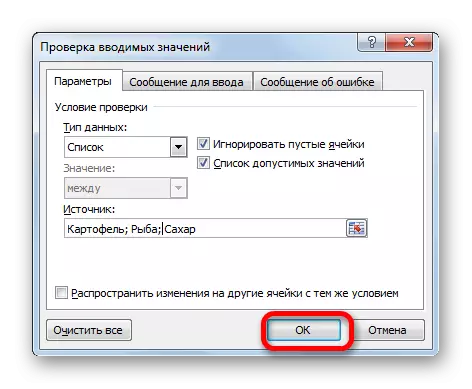
Ukususwa ngokupheleleyo
Kwangelo xesha, kukho iimeko apho kuluhlu lokuhla kwehlayo kufuneka lisuswe ngokupheleleyo. Ukuba ayinamsebenzi ukuba idatha engenisiweyo igciniwe, ukushenxiswa kulula kakhulu.
- Silila lonke uluhlu apho uluhlu lwe-prep-tid lufumaneka. Ukufudukela kwithebhu "yasekhaya". Cofa kwi icon "ecacileyo", efakwe kwi-ribbon kwicandelo lokuhlela. Kwimenyu evula, khetha "isikhundla sonke".
- Xa eli nyathelo likhethiwe kwizinto ezikhethiweyo zephepha, onke amaxabiso aya kususwa, ukufomatha icociwe, kwaye eyona njongo yomsebenzi ifikelelekile: ngoku ungafakwa nawaphi na amaxabiso Ngesandla kwiseli.
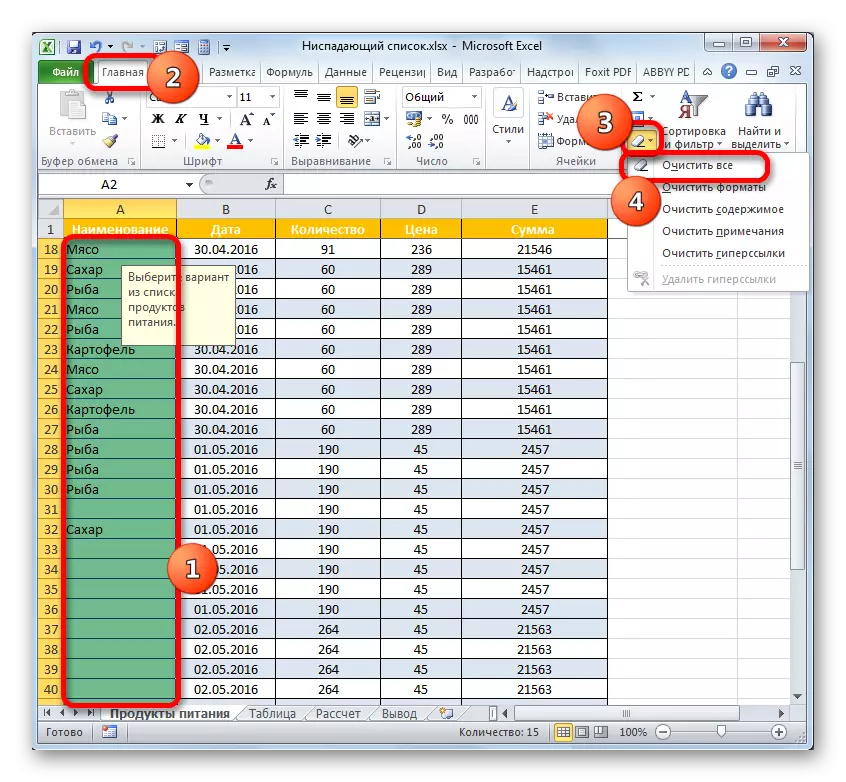
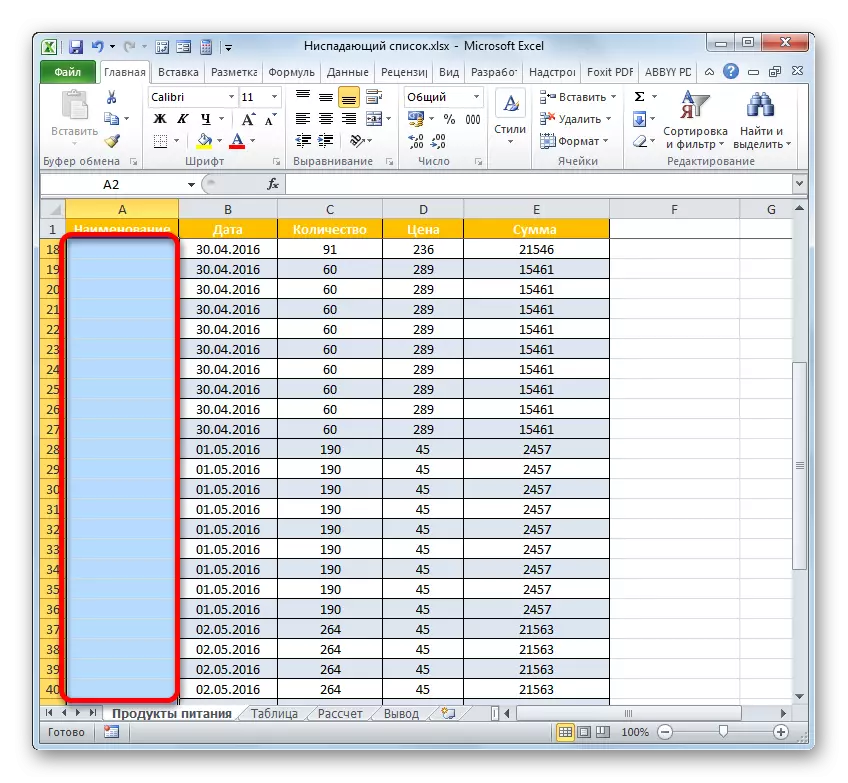
Ukongeza, ukuba umsebenzisi akafuni ukugcina idatha efakiweyo, ke kukho enye indlela yokufumana uluhlu lwehla.
- Sibonisa uluhlu lweeseli ezingenanto, ezilingana noluhlu lwezinto zezinto ezinoluhlu olusezantsi. Ukuya kwi-Tab "yekhaya" kwaye kukho i-conch "ye-Icon, efakwe kwi-ribbon kwi" DURDES ".
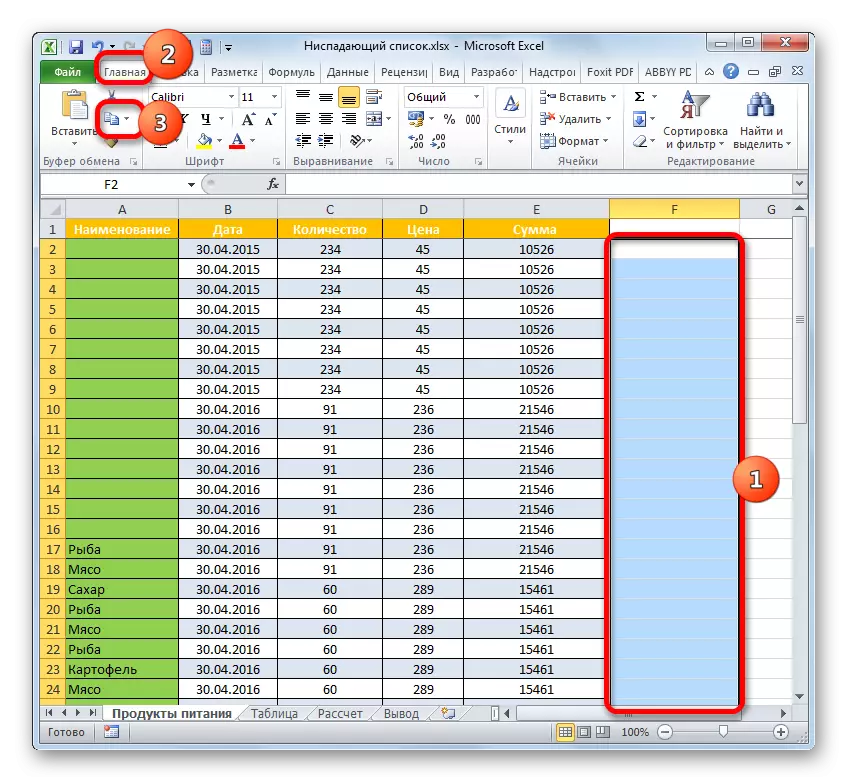
Kwakhona, endaweni yeso sixhobo, ungacofa kwisiqwenga esichongiweyo ngeqhosha lasekunene lemouse kwaye uyeke kwi-"Cop" ukhetho.
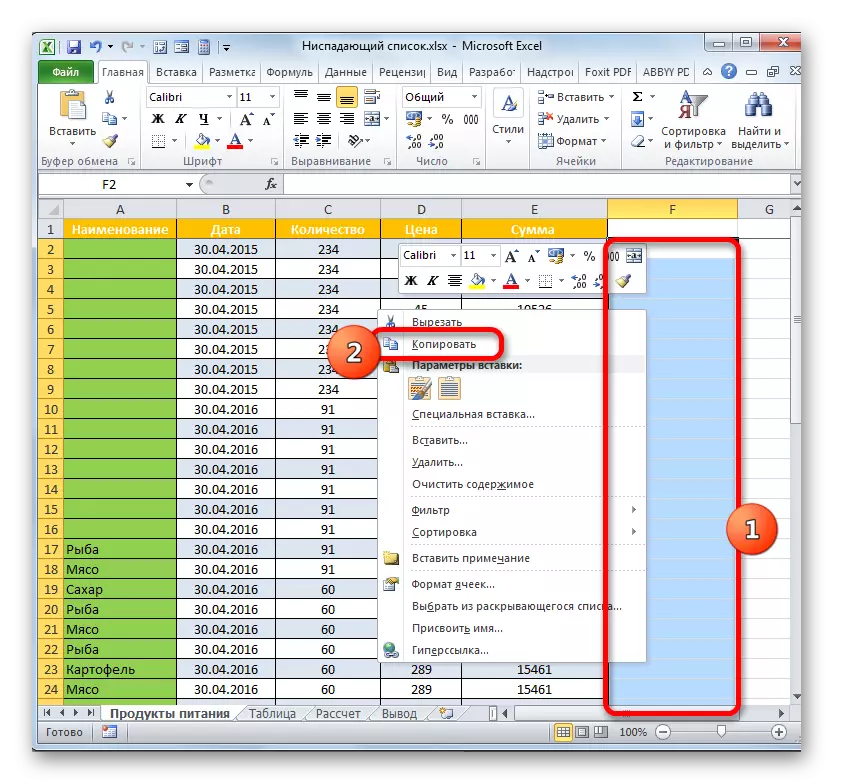
Kulula kwangoko emva kokhetho, isebenzise iseti ye-CTRL + C amaqhosha e-CTRL.
- Emva koko, sibelale ukuba isiqwenga soluhlu lwetafile, apho izinto ezihlayo zikhoyo. Sicofa iqhosha elithi "Faka", i-theyibhile kwiteyiphu kwithebhu yasekhaya kwicandelo "lokutshintsha kwe-buffer".
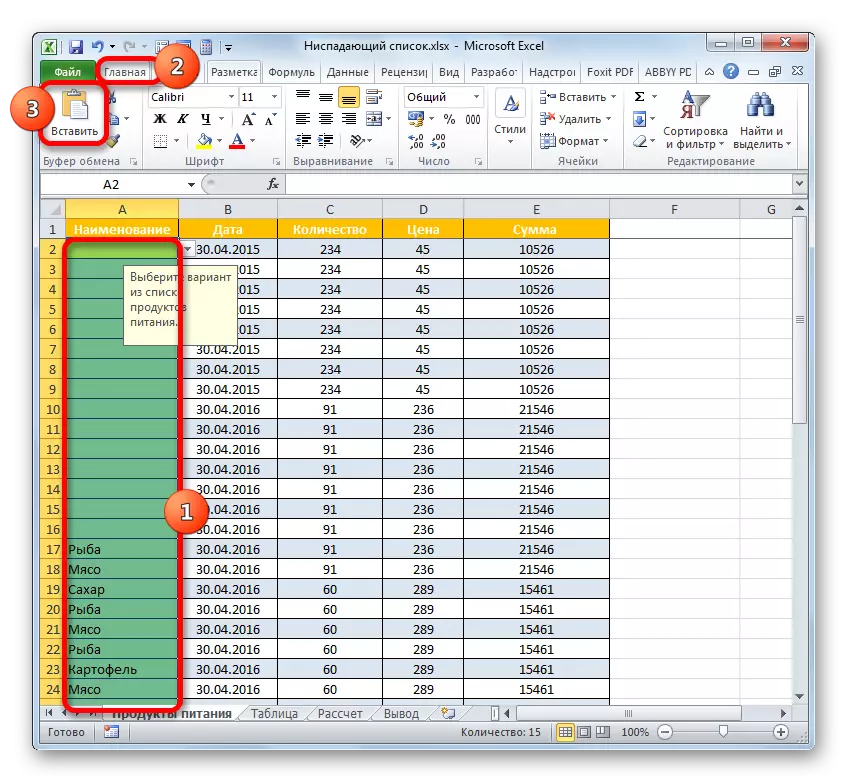
Inketho yesibini yezenzo kukuqaqambisa iqhosha le mouse kwaye liyeke ukhetho kwi "Faka" ukhetho "lokufaka" kwiqela leparameter.
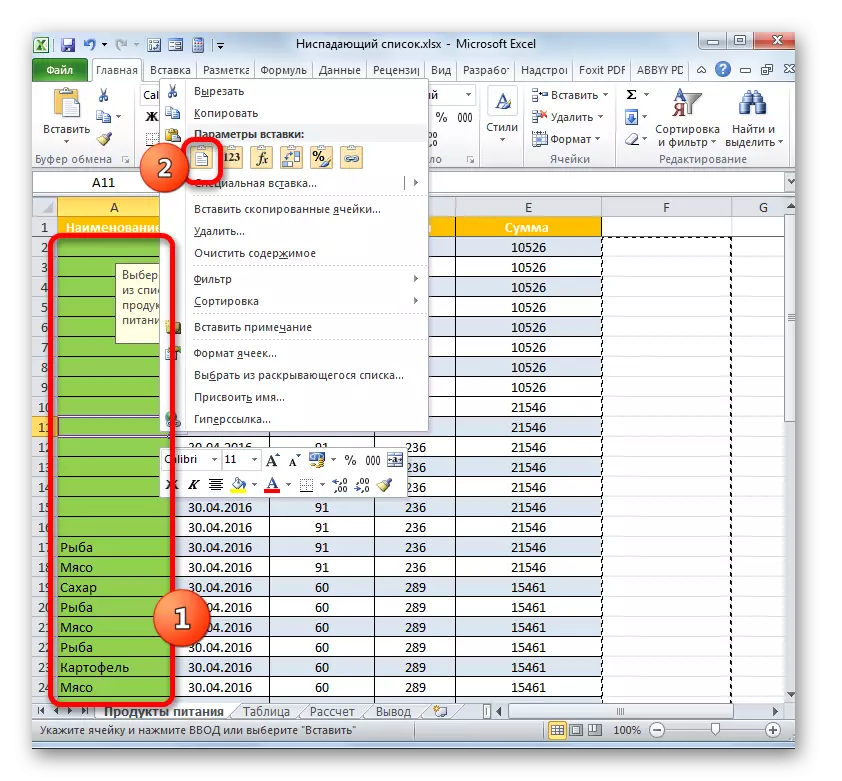
Okokugqibela, kunokwenzeka ukuba unyule iiseli ezinqwenelekayo kwaye uchwetheze indibaniselwano yamaqhosha e-Ctrl + V.
- Ngawo naliphi na le manyathelo angasentla endaweni yeeseli eziqulathe iinqobo zokuziphatha kunye noluhlu olusezantsi, isiqwenga esicocekileyo esicocekileyo siya kufakwa.
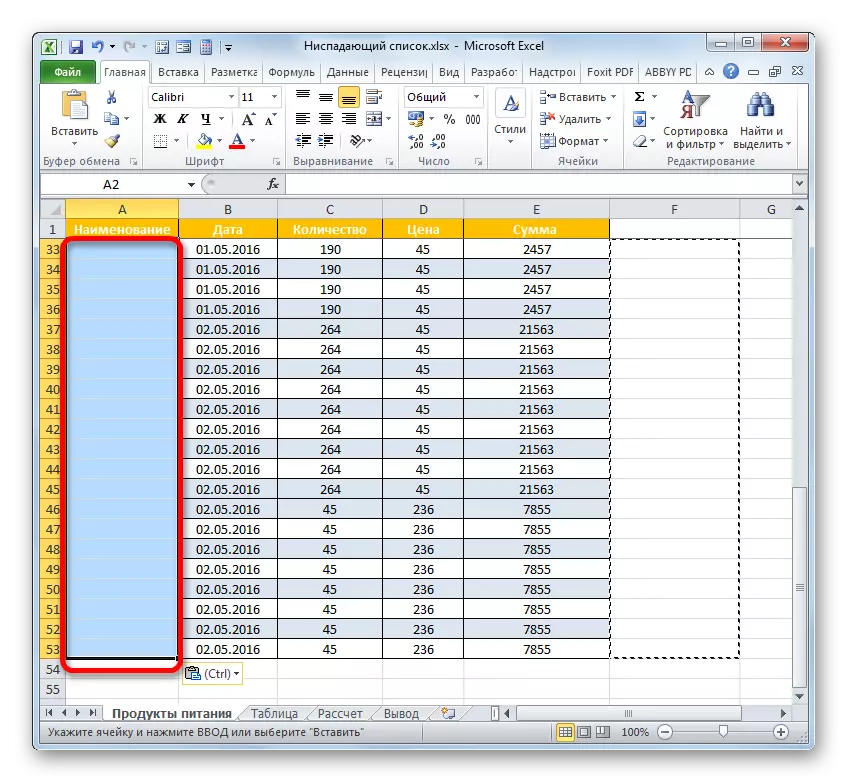
Ukuba unqwenela, ungafaka uluhlu olungenanto, kodwa isiqwenga esikhutshiweyo ngedatha. Ukunqongophala koluhlu olusezantsi kukuba abanakufakwa ngesandla ngedatha elahlekileyo kuluhlu, kodwa banokukhutshelwa kwaye bafakwe. Kule meko, ukuqinisekiswa kwedatha akuyi kusebenza. Ngaphezu koko, njengoko sifumanise, ulwakhiwo loluhlu oluhlakeleyo luya kutshatyalaliswa.
Rhoqo, kuyimfuneko ukuba ususe uluhlu olusezantsi, kodwa kwangaxeshanye ushiya amaxabiso awaziswayo ukuyisebenzisa, kwaye afomathi. Kule meko, amanyathelo achanekileyo achanekileyo ukususa isixhobo sokugcwaliswa esichaziweyo senziwa.
- Sibonisa isiqwenga sonke apho izinto ezinoluhlu lokuhla zisezantsi zikhona. Ukufudukela kwi "DEAT" ithebhu kunye nodongwe kwi "Idatha yokukhangela", ethi, njengoko sikhumbula, sikwi-tepi "yeqela".
- Ifestile entsha yovavanyo lwedatha yegalelo ivula. Ukuba kulo naliphi na icandelo lesixhobo esichaziweyo, kufuneka senze inyathelo elinye - cofa kwiqhosha "elicocekileyo". Ibekwe kwikona esezantsi yefestile.
- Emva koko, iwindow yokuqinisekisa idatha inokuvalwa ngokunqakraza kwiqhosha lokuvala elimiselweyo kwikona yalo ephezulu ngasekunene njengomnqamlezo okanye i "Kulungile" emazantsi efestile.
- Emva koko sabela ezinye zeeseli apho uluhlu olusecaleni lubekwe ngaphambili. Njengoko sibona, ngoku akukho cebiso xa ukhetha into, okanye unxantathu wokutsalela uluhlu lwelitha. Kodwa kwangaxeshanye, ukufomatha kuhlala kufike kwaye onke amaxabiso angenisiweyo usebenzisa uluhlu lushiyekileyo. Oku kuthetha ukuba ngomsebenzi esiwaphethe kakuhle: Esi sixhobo esingadingeki ngaphezulu, sicinyiwe, kodwa iziphumo zomsebenzi wayo zahlala ziyinto epheleleyo.
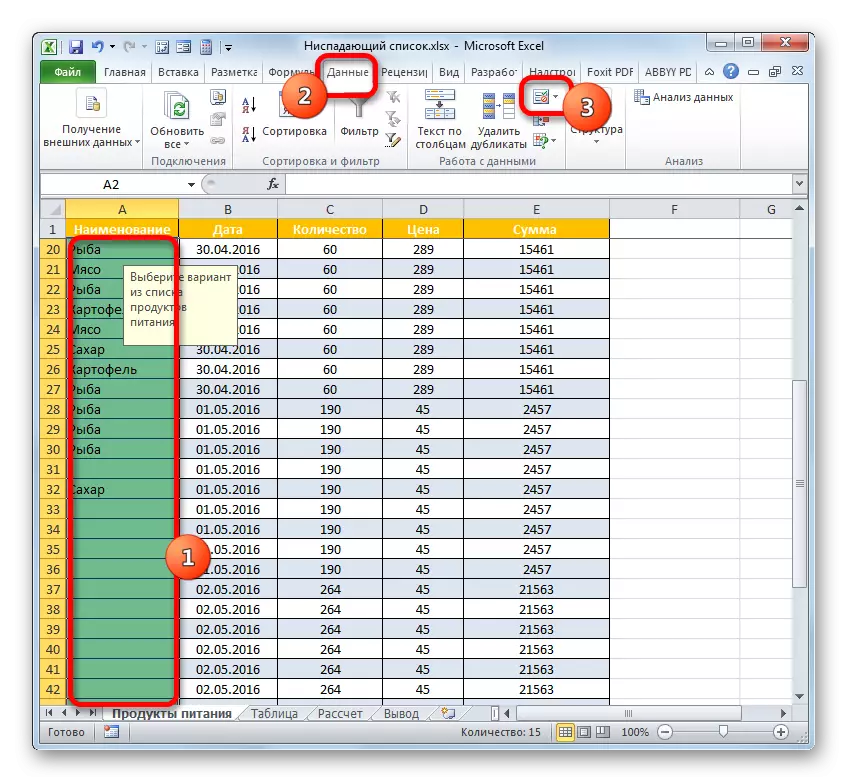
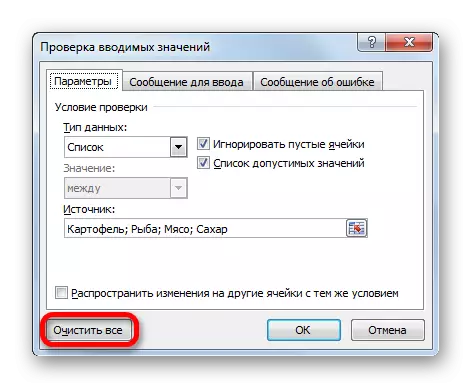
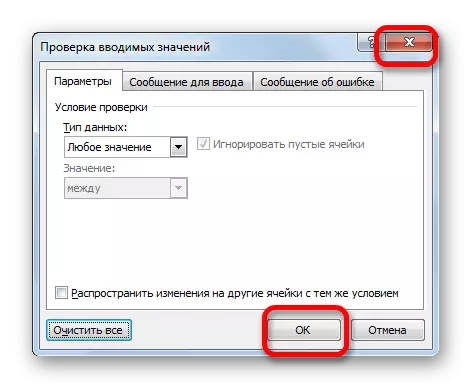
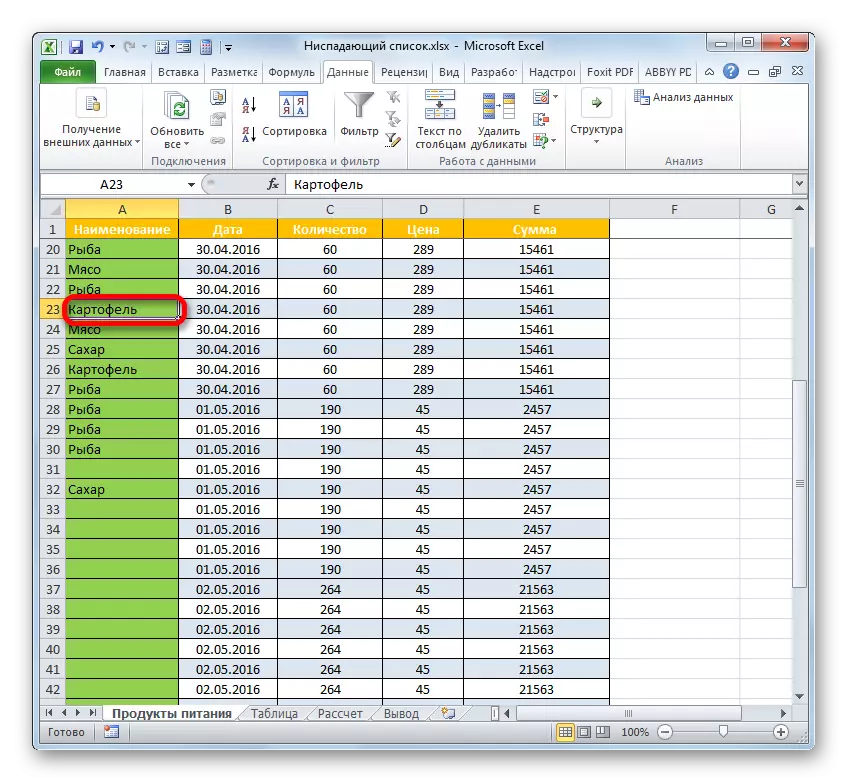
Njengoko ubona, uluhlu olusezantsi lunokuqhubela phambili ukumiliselwa kwedatha etafileni, kunye nokuthintela ukuqaphela amaxabiso angachanekanga. Oku kuya kunciphisa inani leempazamo xa zigcwalisa iitafile. Ukuba ufuna ukongeza nasiphi na ixabiso ukongeza, unokuhlala usenza inkqubo yokuhlela. Indlela yokuhlela iya kuxhomekeka kwindlela yendalo. Emva kokugcwalisa itafile, unokucima uluhlu lwehla, nangona kungekho mfuneko yokwenza le nto. Uninzi lwabasebenzisi lufuna ukuyishiya nakoko isiphelo setafile sigqityiwe.
